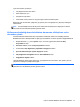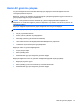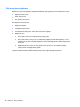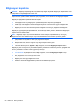User's Guide - Windows 8
Pil gücü ile çalışma
Bilgisayarda şarjlı bir pil varsa ve bilgisayar harici güce bağlı değilse pil gücüyle çalışır. Bilgisayara
takılı şarj edilmiş bir pil varsa ve AC adaptörü bilgisayardan çıkarılırsa, bilgisayar otomatik olarak pil
gücüne geçer ve ekran parlaklığı pil ömrünü koruyacak şekilde azaltılır. Bilgisayardaki pil, bilgisayar
kapalı olduğunda ve harici güç bağlantısı kesildiğinde zaman içinde boşalır.
Bilgisayarın pil ömrü güç yönetimi ayarları, bilgisayarda çalıştırılan programlar, ekran parlaklığı,
bilgisayara takılı harici aygıtlar ve diğer etkenlere bağlı olarak değişir.
Fabrikada mühürlenmiş pil
Pilinizin durumunu takip etmek için veya pilde artık şarj kalmadıysa, Yardım ve Destek'teki Pil
Denetimi'ni çalıştırın. Pil bilgilerine erişmek için, Başlat ekranında HP Support Assistant
uygulamasını, ardından Pil ve performans'ı seçin. Pil Durumu, pilinizin değiştirilmesi gerektiğini
belirtiyorsa, desteğe başvurun.
Kullanıcı tarafından değiştirilebilir pili çıkarma
UYARI! Olası güvenlik sorunlarını azaltmak için, yalnızca bilgisayarla birlikte verilen kullanıcı
tarafından değiştirilebilir pili, HP tarafından sağlanan yedek pili veya HP’den satın alınan uyumlu pili
kullanın.
DİKKAT: Bilgisayarın tek güç kaynağı durumunda olan kullanıcı tarafından değiştirilebilir pilin
çıkarılması bilgilerin kaybolmasına neden olabilir. Bilgi kaybını önlemek için, pili çıkarmadan önce
çalışmalarınızı kaydedin veya bilgisayarı Windows üzerinden kapatın.
1. Bilgisayarı düz bir yüzeyde ters çevirin.
2. Pilin serbest kalması için serbest bırakma mandalını (1) kaydırın.
NOT: Pil serbest bırakma mandalı otomatik olarak orijinal konumuna döner.
3. Pili (2) yukarı doğru döndürün ve bilgisayardan çıkarın.
Pil bilgilerini bulma
Pilinizin durumunu izlemek için veya pilde artık şarj kalmadıysa, HP Support Assistant'taki Pil
Denetimi'ni çalıştırın. Pil bilgilerine erişmek için, Başlat ekranında HP Support Assistant
uygulamasını, ardından Pil ve performans'ı seçin.
44 Bölüm 6 Gücü yönetme